Excel表格,相信小伙伴们都不会觉得陌生。我们在收集整理各种信息时,在需要进行数据对比时,基本上都会用到Excel表格。使用Excel表格可以为我们处理和存储大量数据信息,所以很多小伙伴都在使用Excel表格这款软件。在Excel表格中,可以根据我们的实际需要,为单元格设置边框线。小伙伴们知道Excel表格怎么设置每个单元格都有边框线吗,其实,这就是Excel表格中的所有框线功能,设置方法也是非常简单的。我们打开Excel表格,选中需要设置单元格边框的数据区域,点击“开始”菜单下,“字体”栏中的“边框”图标,找到并点击“所有框线”就可以了。下面,小编就来为大家介绍具体的操作步骤,小伙伴们快来一起看看吧!
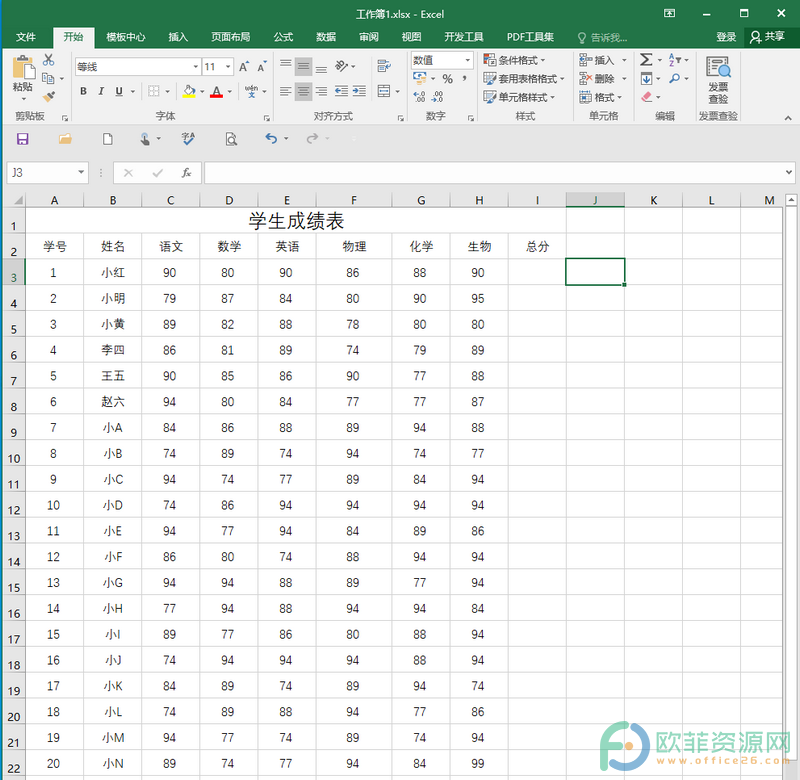
操作步骤
第一步:打开需要设置所有框线的Excel表格;
Excel表格中的数字怎么上下居中
通常情况下,我们都是设置文本资料的水平居中,也就是在水平方向上的居中,比如我们在Word文档中插入图片之后,就会设置图片的水平居中。但是在Excel表格中,我们还可以设置垂直
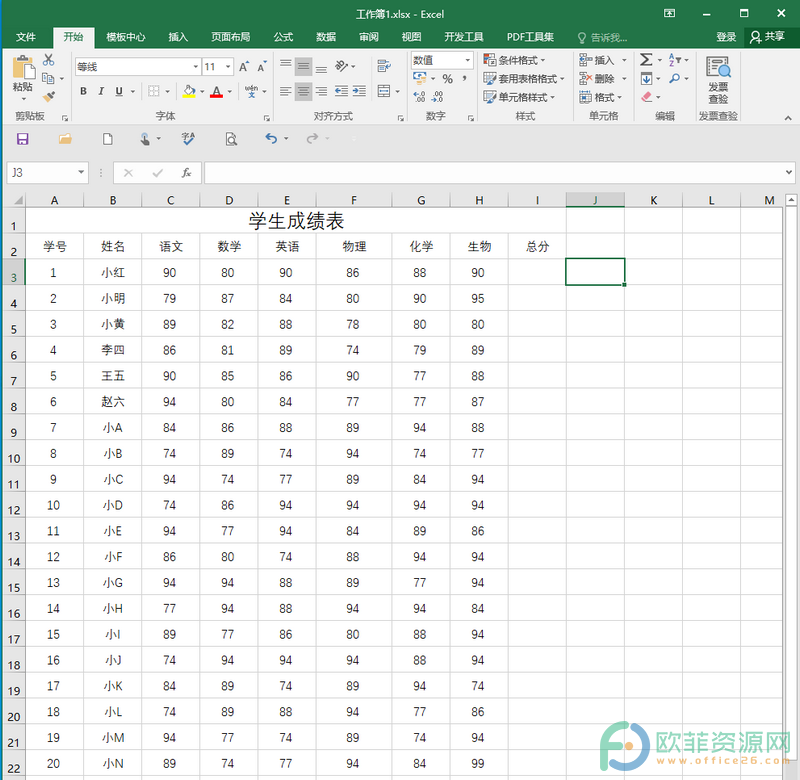
第二步:选中需要添加所有框线的数据表范围,点击“开始”菜单,接着在“字体”栏找到并点击边框图标,在打开的选项中找到并点击“所有框线”;
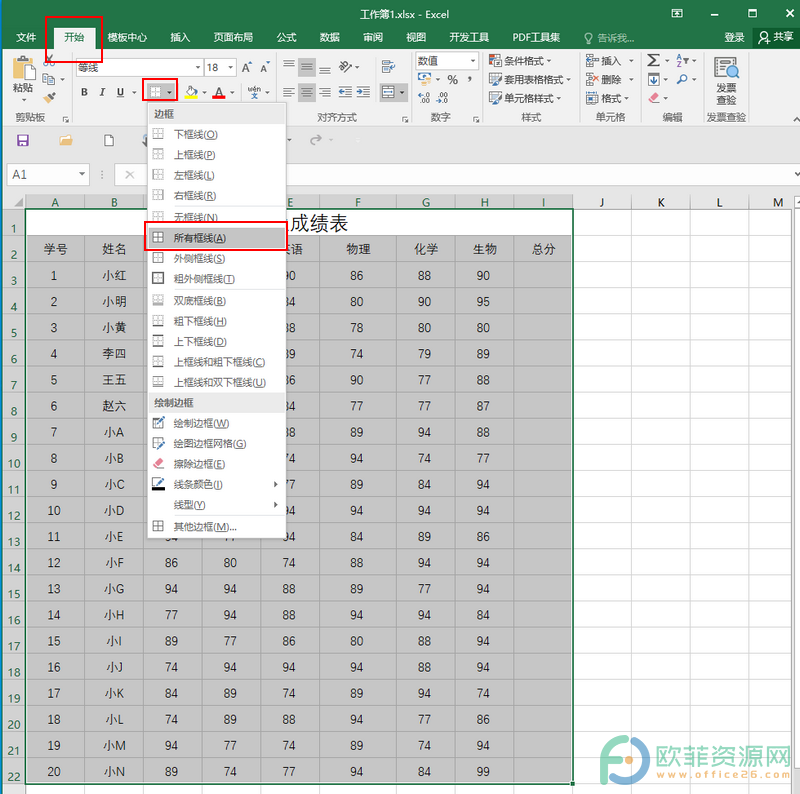
第三步:可以看到,我们选择的区域的单元格已经都有边框了,点击界面左上角的保存图标进行保存就可以了。
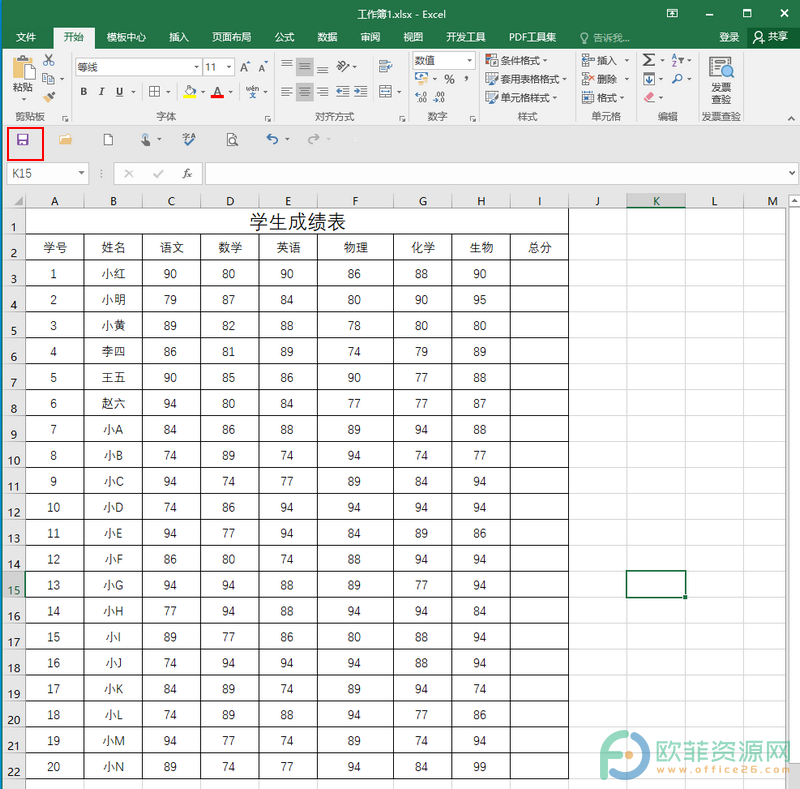
以上就是Excel表格设置所有框线的方法教程的全部内容了。使用同样的方法,我们可以点击“边框”图标后,在子选项中设置下框线,上框线,左框线,有框线,无框线等等。
Excel中怎么做有钱的符号的数字格式
相信小伙伴们都知道,世界上不同的国家拥有不同的货币。比如我们国家的人民币符号,其他国家的美元符号等等。在Excel表格中,我们可以根据自己的需要,设置不同的货币符号,特别






